Већина аплета на контролној табли у модерним верзијама оперативног система Виндовс 10 су директоријуми љуске. Фасцикле љуске су АцтивеКс објекти који имплементирају посебну виртуелну фасциклу или виртуелни аплет. У неким случајевима пружају приступ физичким директоријумима на вашем чврстом диску или чак посебној функционалности ОС-а, попут „Минимизирај све Виндовс“ или пребацивач Алт + Таб. Можете их лако прилагодити тако што ћете променити икону било ког додатка мапе шкољке / контролне табле помоћу подешавања регистра.
Оглас
Фасцикле љуске можете користити у различитим сценаријима, али у општем случају можете их користити за креирање пречице до одређеног аплета контролне табле или Виндовс функције. На пример, следећа команда отвориће директоријум „Мрежне везе“:
раздор како напустити свој сервер
схелл ::: {7007АЦЦ7-3202-11Д1-ААД2-00805ФЦ1270Е}![]()
Напомена: Притисните тастере Вин + Р на тастатури, копирајте горњу команду и залепите је у дијалог „Покрени“.
![]() Следећа команда отвориће контролну таблуувеку приказу „Категорија“:
Следећа команда отвориће контролну таблуувеку приказу „Категорија“:
шкољка ::: {26ЕЕ0668-А00А-44Д7-9371-БЕБ064Ц98683}И следећа команда отвориће контролну таблу у приказу икона, малом или великом, који је корисник поставио последњи пут када га је отворио.
схелл ::: {5399Е694-6ЦЕ5-4Д6Ц-8ФЦЕ-1Д8870ФДЦБА0}Тамо има пуно занимљивих ствари. Можда већ знате чувени тзв Божји режим / Сви задаци локација шкољке.
како да сачувам текстуалне поруке
Савет: Можете да користите Винаеро Твеакер да бисте креирали пречицу за било коју фасциклу љуске у оперативном систему Виндовс 10. Испоручује се са следећом опцијом.
![]()
![]()
Помоћу њега уштедите време.
Преузмите Винаеро Твеакер
Прилагодите иконе за фасцикле шкољке
Да бисте променили икону за фасциклу Схелл, потребно је да отворите одговарајући кључ регистра у уређивачу регистра и уредите подразумевану вредност кључа
ХКЕИ_ЦЛАССЕС_РООТ ЦЛСИД {ЦСЛИД} ДефаултИцонТамо треба да замените део {ЦСЛИД} одговарајућом вредношћу ЦЛСИД из доње табеле. На пример, ево корака за контролну таблу , која је такође виртуелна фасцикла и која је Схелл Фолдер.
Да бисте променили икону за ставку на контролној табли , урадите следеће.
- Пријави се са административни рачун ако је ваш тренутни кориснички налог стандардни кориснички налог са ограниченим привилегијама.
- Преузмите ЕкецТИ бесплатни програм и почетирегедит.екекористећи. Ово ће отворити Апликација Регистри Едитор са највишим нивоом привилегија. У супротном, нећете моћи да измените поменути кључ регистра.
- Идите на следећи кључ регистратора.
ХКЕИ_ЦЛАССЕС_РООТ ЦЛСИД {26ЕЕ0668-А00А-44Д7-9371-БЕБ064Ц98683} ДефаултИцон - Десно двапут кликните на подразумевани (неименовани) параметар низа. Подесите податке о вредности на пуни пут до датотеке * .ицо коју желите да користите као нову икону контролне табле.
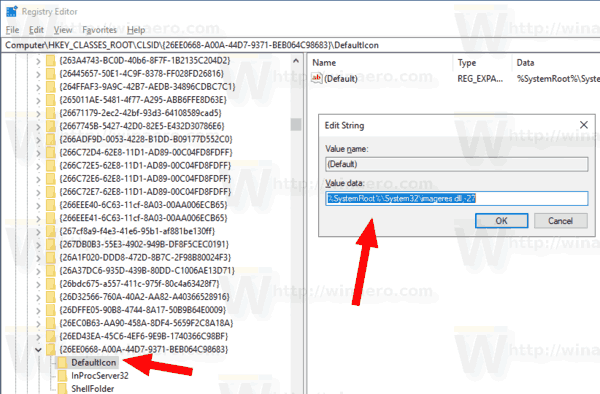
- Да бисте измене учињене подешавањем регистра ступиле на снагу, то требате Одјава и пријавите се на свој кориснички налог. Алтернативно, можете поново покрените љуску Екплорера . Ако ово не помогне, ресетујте кеш меморију икона .
Савет: Уместо * .ицо датотеке, можете одредити путању до ДЛЛ датотеке која садржи икону и њен број ресурса иконе. Подразумевана вредност је% СистемРоот% систем32 имагерес.длл, -27. Можете добити нешто попут овог:
![]()
Ево листе Схелл мапа и аплета контролне табле са одговарајућим кључевима регистра.
Списак алата Схелл Фолдерс и Цонтрол Панел
| Локација шкољке | Кључ регистра |
| АцтивеКс кеш мапа | ХКЕИ_ЦЛАССЕС_РООТ ЦЛСИД {88Ц6Ц381-2Е85-11Д0-94ДЕ-444553540000} |
| Додајте мрежно место | ХКЕИ_ЦЛАССЕС_РООТ ЦЛСИД {Д4480А50-БА28-11д1-8Е75-00Ц04ФА31А86} |
| Административни алати | ХКЕИ_ЦЛАССЕС_РООТ ЦЛСИД {Д20ЕА4Е1-3957-11д2-А40Б-0Ц5020524153} |
| Све ставке на контролној табли | ХКЕИ_ЦЛАССЕС_РООТ ЦЛСИД {21ЕЦ2020-3АЕА-1069-А2ДД-08002Б30309Д} |
| Сва подешавања | ХКЕИ_ЦЛАССЕС_РООТ ЦЛСИД {5ЕД4Ф38Ц-Д3ФФ-4Д61-Б506-6820320АЕБФЕ} |
| Сви задаци | ХКЕИ_ЦЛАССЕС_РООТ ЦЛСИД {ЕД7БА470-8Е54-465Е-825Ц-99712043Е01Ц} |
| Апликације | ХКЕИ_ЦЛАССЕС_РООТ ЦЛСИД {4234д49б-0245-4дф3-б780-3893943456е1} |
| АппСугнгедЛоцатионс | ХКЕИ_ЦЛАССЕС_РООТ ЦЛСИД {ц57а6066-66а3-4д91-9еб9-41532179ф0а5} |
| Аутоматско покретање | ХКЕИ_ЦЛАССЕС_РООТ ЦЛСИД {9Ц60ДЕ1Е-Е5ФЦ-40ф4-А487-460851А8Д915} |
| Израда резервних копија и враћање (Виндовс 7) | ХКЕИ_ЦЛАССЕС_РООТ ЦЛСИД {Б98А2БЕА-7Д42-4558-8БД1-832Ф41БАЦ6ФД} |
| Шифровање БитЛоцкер погона | ХКЕИ_ЦЛАССЕС_РООТ ЦЛСИД {Д9ЕФ8727-ЦАЦ2-4е60-809Е-86Ф80А666Ц91} |
| Блуетоотх уређаји | ХКЕИ_ЦЛАССЕС_РООТ ЦЛСИД {28803Ф59-3А75-4058-995Ф-4ЕЕ5503Б023Ц} |
| Актовка | ХКЕИ_ЦЛАССЕС_РООТ ЦЛСИД {85ББД920-42А0-1069-А2Е4-08002Б30309Д} |
| Мапа шкољке кабинета | ХКЕИ_ЦЛАССЕС_РООТ ЦЛСИД {0ЦД7А5Ц0-9Ф37-11ЦЕ-АЕ65-08002Б2Е1262} |
| ЦЛСИД_АппИнстанцеФолдер | ХКЕИ_ЦЛАССЕС_РООТ ЦЛСИД {64693913-1ц21-4ф30-а98ф-4е52906д3б56} |
| ЦЛСИД_ДБФолдер | ХКЕИ_ЦЛАССЕС_РООТ ЦЛСИД {б2952б16-0е07-4е5а-б993-58ц52цб94цае} |
| ЦЛСИД_ДБФолдерБотх | ХКЕИ_ЦЛАССЕС_РООТ ЦЛСИД {1беф2128-2ф96-4500-ба7ц-098дц0049цб2} |
| ЦЛСИД_СеарцхХоме | ХКЕИ_ЦЛАССЕС_РООТ ЦЛСИД {9343812е-1ц37-4а49-а12е-4б2д810д956б} |
| ЦЛСИД_СтартМенуЦоммандингПровидерФолдер | ХКЕИ_ЦЛАССЕС_РООТ ЦЛСИД {а00ее528-ебд9-48б8-944а-8942113д46ац} |
| ЦЛСИД_СтартМенуЛаунцхерПровидерФолдер | ХКЕИ_ЦЛАССЕС_РООТ ЦЛСИД {98Ф275Б4-4ФФФ-11Е0-89Е2-7Б86ДФД72085} |
| ЦЛСИД_СтартМенуПатхЦомплетеПровидерФолдер | ХКЕИ_ЦЛАССЕС_РООТ ЦЛСИД {е345ф35ф-9397-435ц-8ф95-4е922ц26259е} |
| ЦЛСИД_СтартМенуПровидерФолдер | ХКЕИ_ЦЛАССЕС_РООТ ЦЛСИД {даф95313-е44д-46аф-бе1б-цбацеа2ц3065} |
| Командна мапа | ХКЕИ_ЦЛАССЕС_РООТ ЦЛСИД {437фф9ц0-а07ф-4фа0-аф80-84б6ц6440а16} |
| Фасцикла „Цоммон Плацес“ | ХКЕИ_ЦЛАССЕС_РООТ ЦЛСИД {д34а6ца6-62ц2-4ц34-8а7ц-14709ц1ад938} |
| ЦомпресседФолдер | ХКЕИ_ЦЛАССЕС_РООТ ЦЛСИД {Е88ДЦЦЕ0-Б7Б3-11д1-А9Ф0-00АА0060ФА31} |
| Повезивање са | ХКЕИ_ЦЛАССЕС_РООТ ЦЛСИД {38А98528-6ЦБФ-4ЦА9-8ДЦ0-Б1Е1Д10Ф7Б1Б} |
| Контролна табла | ХКЕИ_ЦЛАССЕС_РООТ ЦЛСИД {26ЕЕ0668-А00А-44Д7-9371-БЕБ064Ц98683} |
| Контролна табла | ХКЕИ_ЦЛАССЕС_РООТ ЦЛСИД {5399Е694-6ЦЕ5-4Д6Ц-8ФЦЕ-1Д8870ФДЦБА0} |
| Менаџер акредитива | ХКЕИ_ЦЛАССЕС_РООТ ЦЛСИД {1206Ф5Ф1-0569-412Ц-8ФЕЦ-3204630ДФБ70} |
| Подразумевани програми | ХКЕИ_ЦЛАССЕС_РООТ ЦЛСИД {17цд9488-1228-4б2ф-88це-4298е93е0966} |
| делегатска фасцикла која се појављује у програму Цомпутер | ХКЕИ_ЦЛАССЕС_РООТ ЦЛСИД {б155бдф8-02ф0-451е-9а26-ае317цфд7779} |
| делегатска фасцикла која се појављује у директоријуму Корисничке датотеке | ХКЕИ_ЦЛАССЕС_РООТ ЦЛСИД {ДФФАЦДЦ5-679Ф-4156-8947-Ц5Ц76БЦ0Б67Ф} |
| Десктоп | ХКЕИ_ЦЛАССЕС_РООТ ЦЛСИД {00021400-0000-0000-Ц000-000000000046} |
| Иницијализација ДевицеЦентер-а | ХКЕИ_ЦЛАССЕС_РООТ ЦЛСИД {Ц2Б136Е2-Д50Е-405Ц-8784-363Ц582БФ43Е} |
| Иницијализација ДевицеПаирингФолдер | ХКЕИ_ЦЛАССЕС_РООТ ЦЛСИД {АЕЕ2420Ф-Д50Е-405Ц-8784-363Ц582БФ45А} |
| Уређаји и штампачи | ХКЕИ_ЦЛАССЕС_РООТ ЦЛСИД {А8А91А66-3А7Д-4424-8Д24-04Е180695Ц7А} |
| Приказ | ХКЕИ_ЦЛАССЕС_РООТ ЦЛСИД {Ц555438Б-3Ц23-4769-А71Ф-Б6Д3Д9Б6053А} |
| Извор података ДЛНА директоријума садржаја | ХКЕИ_ЦЛАССЕС_РООТ ЦЛСИД {Д2035ЕДФ-75ЦБ-4ЕФ1-95А7-410Д9ЕЕ17170} |
| ДКСП | ХКЕИ_ЦЛАССЕС_РООТ ЦЛСИД {8ФД8Б88Д-30Е1-4Ф25-АЦ2Б-553Д3Д65Ф0ЕА} |
| Центар за лак приступ | ХКЕИ_ЦЛАССЕС_РООТ ЦЛСИД {Д555645Е-Д4Ф8-4ц29-А827-Д93Ц859Ц4Ф2А} |
| Е-маил | ХКЕИ_ЦЛАССЕС_РООТ ЦЛСИД {2559а1ф5-21д7-11д4-бдаф-00ц04ф60б9ф0} |
| Побољшани извор података за складиштење | ХКЕИ_ЦЛАССЕС_РООТ ЦЛСИД {9113А02Д-00А3-46Б9-БЦ5Ф-9Ц04ДАДДД5Д7} |
| Мапа претраживача претраживача Екплорер | ХКЕИ_ЦЛАССЕС_РООТ ЦЛСИД {418ц8б64-5463-461д-88е0-75е2афа3ц6фа} |
| Фаворити | ХКЕИ_ЦЛАССЕС_РООТ ЦЛСИД {323ЦА680-Ц24Д-4099-Б94Д-446ДД2Д7249Е} |
| Индекс резервних копија датотека | ХКЕИ_ЦЛАССЕС_РООТ ЦЛСИД {877ца5ац-цб41-4842-9ц69-9136е42д47е2} |
| Опције програма Екплорер | ХКЕИ_ЦЛАССЕС_РООТ ЦЛСИД {6ДФД7Ц5Ц-2451-11д3-А299-00Ц04Ф8ЕФ6АФ} |
| Историја датотека | ХКЕИ_ЦЛАССЕС_РООТ ЦЛСИД {Ф6Б6Е965-Е9Б2-444Б-9286-10Ц9152ЕДБЦ5} |
| ФилеХисториДатаСоурце | ХКЕИ_ЦЛАССЕС_РООТ ЦЛСИД {2Ф6ЦЕ85Ц-Ф9ЕЕ-43ЦА-90Ц7-8А9БД53А2467} |
| Пречица до мапе | ХКЕИ_ЦЛАССЕС_РООТ ЦЛСИД {0АФАЦЕД1-Е828-11Д1-9187-Б532Ф1Е9575Д} |
| Подешавања фонта | ХКЕИ_ЦЛАССЕС_РООТ ЦЛСИД {93412589-74Д4-4Е4Е-АД0Е-Е0ЦБ621440ФД} |
| Фонтови | ХКЕИ_ЦЛАССЕС_РООТ ЦЛСИД {БД84Б380-8ЦА2-1069-АБ1Д-08000948Ф534} |
| Чести директоријуми | ХКЕИ_ЦЛАССЕС_РООТ ЦЛСИД {3936Е9Е4-Д92Ц-4ЕЕЕ-А85А-БЦ16Д5ЕА0819} |
| Фусион Цацхе | ХКЕИ_ЦЛАССЕС_РООТ ЦЛСИД {1Д2680Ц9-0Е2А-469д-Б787-065558БЦ7Д43} |
| Игре | ХКЕИ_ЦЛАССЕС_РООТ ЦЛСИД {ЕД228ФДФ-9ЕА8-4870-83б1-96б02ЦФЕ0Д52} |
| Преузми програме | ХКЕИ_ЦЛАССЕС_РООТ ЦЛСИД {15еае92е-ф17а-4431-9ф28-805е482дафд4} |
| Историја | ХКЕИ_ЦЛАССЕС_РООТ ЦЛСИД {ФФ393560-Ц2А7-11ЦФ-БФФ4-444553540000} |
| Хомегроуп | ХКЕИ_ЦЛАССЕС_РООТ ЦЛСИД {6785БФАЦ-9Д2Д-4бе5-Б7Е2-59937Е8ФБ80А} |
| ХомеГроуп | ХКЕИ_ЦЛАССЕС_РООТ ЦЛСИД {67ЦА7650-96Е6-4ФДД-ББ43-А8Е774Ф73А57} |
| Хомегроуп | ХКЕИ_ЦЛАССЕС_РООТ ЦЛСИД {Б4ФБ3Ф98-Ц1ЕА-428д-А78А-Д1Ф5659ЦБА93} |
| ИЕ Историја и извор података шкољке феедова за Виндовс претрагу | ХКЕИ_ЦЛАССЕС_РООТ ЦЛСИД {11016101-Е366-4Д22-БЦ06-4АДА335Ц892Б} |
| ИЕ РСС Феедс мапа | ХКЕИ_ЦЛАССЕС_РООТ ЦЛСИД {9а096бб5-9дц3-4д1ц-8526-ц3цбф991еа4е} |
| Инсталиране исправке | ХКЕИ_ЦЛАССЕС_РООТ ЦЛСИД {д450а8а1-9568-45ц7-9ц0е-б4ф9фб4537бд} |
| Језик | ХКЕИ_ЦЛАССЕС_РООТ ЦЛСИД {БФ782ЦЦ9-5А52-4А17-806Ц-2А894ФФЕЕАЦ5} |
| ЛаиоутФолдер | ХКЕИ_ЦЛАССЕС_РООТ ЦЛСИД {328Б0346-7ЕАФ-4ББЕ-А479-7ЦБ88А095Ф5Б} |
| Библиотеке | ХКЕИ_ЦЛАССЕС_РООТ ЦЛСИД {031Е4825-7Б94-4дц3-Б131-Е946Б44Ц8ДД5} |
| Директоријум библиотека делегира који се појављује у директоријуму Корисничке датотеке | ХКЕИ_ЦЛАССЕС_РООТ ЦЛСИД {896664Ф7-12Е1-490ф-8782-Ц0835АФД98ФЦ} |
| Мапа библиотеке | ХКЕИ_ЦЛАССЕС_РООТ ЦЛСИД {а5а3563а-5755-4а6ф-854е-афа3230б199ф} |
| Мапа локације | ХКЕИ_ЦЛАССЕС_РООТ ЦЛСИД {267цф8а9-ф4е3-41е6-95б1-аф881бе130фф} |
| Управљање бежичним мрежама | ХКЕИ_ЦЛАССЕС_РООТ ЦЛСИД {1ФА9085Ф-25А2-489Б-85Д4-86326ЕЕДЦД87} |
| Медијски сервери | ХКЕИ_ЦЛАССЕС_РООТ ЦЛСИД {289АФ617-1ЦЦ3-42А6-926Ц-Е6А863Ф0Е3БА} |
| Мицрософт ФТП мапа | ХКЕИ_ЦЛАССЕС_РООТ ЦЛСИД {63да6ец0-2е98-11цф-8д82-444553540000} |
| Мицрософт Оффице Оутлоок | ХКЕИ_ЦЛАССЕС_РООТ ЦЛСИД {89Д83576-6БД1-4ц86-9454-БЕБ04Е94Ц819} |
| Моји документи | ХКЕИ_ЦЛАССЕС_РООТ ЦЛСИД {450Д8ФБА-АД25-11Д0-98А8-0800361Б1103} |
| Мрежа | ХКЕИ_ЦЛАССЕС_РООТ ЦЛСИД {208Д2Ц60-3АЕА-1069-А2Д7-08002Б30309Д} |
| Мрежа | ХКЕИ_ЦЛАССЕС_РООТ ЦЛСИД {Ф02Ц1А0Д-БЕ21-4350-88Б0-7367ФЦ96ЕФ3Ц} |
| Центар за мрежу и дељење | ХКЕИ_ЦЛАССЕС_РООТ ЦЛСИД {8Е908ФЦ9-БЕЦЦ-40ф6-915Б-Ф4ЦА0Е70Д03Д} |
| Мрежне везе | ХКЕИ_ЦЛАССЕС_РООТ ЦЛСИД {7007АЦЦ7-3202-11Д1-ААД2-00805ФЦ1270Е} |
| Мрежне везе | ХКЕИ_ЦЛАССЕС_РООТ ЦЛСИД {992ЦФФА0-Ф557-101А-88ЕЦ-00ДД010ЦЦЦ48} |
| Иконе подручја обавештења | ХКЕИ_ЦЛАССЕС_РООТ ЦЛСИД {05д7б0ф4-2121-4ефф-бф6б-ед3ф69б894д9} |
| Ванмрежне датотеке | ХКЕИ_ЦЛАССЕС_РООТ ЦЛСИД {БД7А2Е7Б-21ЦБ-41б2-А086-Б309680Ц6Б7Е} |
| Директна мапа датотека | ХКЕИ_ЦЛАССЕС_РООТ ЦЛСИД {АФДБ1Ф70-2А4Ц-11д2-9039-00Ц04Ф8ЕЕБ3Е} |
| Један погон | ХКЕИ_ЦЛАССЕС_РООТ ЦЛСИД {018Д5Ц66-4533-4307-9Б53-224ДЕ2ЕД1ФЕ6} |
| Персонализација | ХКЕИ_ЦЛАССЕС_РООТ ЦЛСИД {ЕД834ЕД6-4Б5А-4бфе-8Ф11-А626ДЦБ6А921} |
| Слике | ХКЕИ_ЦЛАССЕС_РООТ ЦЛСИД {45е8е0е8-7ае9-41ад-а9е8-594972716684} |
| Преносиви уређаји | ХКЕИ_ЦЛАССЕС_РООТ ЦЛСИД {35786Д3Ц-Б075-49б9-88ДД-029876Е11Ц01} |
| Опције напајања | ХКЕИ_ЦЛАССЕС_РООТ ЦЛСИД {025А5937-А6БЕ-4686-А844-36ФЕ4БЕЦ8Б6Д} |
| Претходне верзије | ХКЕИ_ЦЛАССЕС_РООТ ЦЛСИД {9ДБ7А13Ц-Ф208-4981-8353-73ЦЦ61АЕ2783} |
| Претходне верзије Резултати Делегирај мапу | ХКЕИ_ЦЛАССЕС_РООТ ЦЛСИД {а3ц3д402-е56ц-4033-95ф7-4885е80б0111} |
| Фасцикла резултата претходних верзија | ХКЕИ_ЦЛАССЕС_РООТ ЦЛСИД {ф8ц2аб3б-17бц-41да-9758-339д7дбф2д88} |
| Штампачи | ХКЕИ_ЦЛАССЕС_РООТ ЦЛСИД {2227А280-3АЕА-1069-А2ДЕ-08002Б30309Д} |
| Штампачи | ХКЕИ_ЦЛАССЕС_РООТ ЦЛСИД {863аа9фд-42дф-457б-8е4д-0де1б8015ц60} |
| директоријум делегат за штампу | ХКЕИ_ЦЛАССЕС_РООТ ЦЛСИД {ед50фц29-б964-48а9-афб3-15ебб9б97ф36} |
| Програми и функције | ХКЕИ_ЦЛАССЕС_РООТ ЦЛСИД {7б81бе6а-це2б-4676-а29е-еб907а5126ц5} |
| Јавно | ХКЕИ_ЦЛАССЕС_РООТ ЦЛСИД {4336а54д-038б-4685-аб02-99бб52д3фб8б} |
| Недавне мапе | ХКЕИ_ЦЛАССЕС_РООТ ЦЛСИД {22877а6д-37а1-461а-91б0-дбда5ааебц99} |
| Мапа инстанце инстанце недавних предмета | ХКЕИ_ЦЛАССЕС_РООТ ЦЛСИД {4564б25е-30цд-4787-82ба-39е73а750б14} |
| Опоравак | ХКЕИ_ЦЛАССЕС_РООТ ЦЛСИД {9ФЕ63АФД-59ЦФ-4419-9775-АБЦЦ3849Ф861} |
| Рециклажна канта | ХКЕИ_ЦЛАССЕС_РООТ ЦЛСИД {645ФФ040-5081-101Б-9Ф08-00АА002Ф954Е} |
| РемотеАпп и Десктоп Цоннецтионс | ХКЕИ_ЦЛАССЕС_РООТ ЦЛСИД {241Д7Ц96-Ф8БФ-4Ф85-Б01Ф-Е2Б043341А4Б} |
| Преносни дискови | ХКЕИ_ЦЛАССЕС_РООТ ЦЛСИД {Ф5ФБ2Ц77-0Е2Ф-4А16-А381-3Е560Ц68БЦ83} |
| Уклоњиви уређаји за складиштење | ХКЕИ_ЦЛАССЕС_РООТ ЦЛСИД {а6482830-08еб-41е2-84ц1-73920ц2бадб9} |
| Мапа резултата | ХКЕИ_ЦЛАССЕС_РООТ ЦЛСИД {2965е715-еб66-4719-б53ф-1672673ббефа} |
| Трцати... | ХКЕИ_ЦЛАССЕС_РООТ ЦЛСИД {2559а1ф3-21д7-11д4-бдаф-00ц04ф60б9ф0} |
| Претрага | ХКЕИ_ЦЛАССЕС_РООТ ЦЛСИД {04731Б67-Д933-450а-90Е6-4АЦД2Е9408ФЕ} |
| Претрага | ХКЕИ_ЦЛАССЕС_РООТ ЦЛСИД {2559а1ф0-21д7-11д4-бдаф-00ц04ф60б9ф0} |
| Мапа конектора за претрагу | ХКЕИ_ЦЛАССЕС_РООТ ЦЛСИД {72б36е70-8700-42д6-а7ф7-ц9аб3323ее51} |
| Безбедност и одржавање | ХКЕИ_ЦЛАССЕС_РООТ ЦЛСИД {ББ64Ф8А7-БЕЕ7-4Е1А-АБ8Д-7Д8273Ф7ФДБ6} |
| Подесите приступ програму и подразумеване вредности рачунара | ХКЕИ_ЦЛАССЕС_РООТ ЦЛСИД {2559а1ф7-21д7-11д4-бдаф-00ц04ф60б9ф0} |
| Схелл ДоцОбјецт Виевер | ХКЕИ_ЦЛАССЕС_РООТ ЦЛСИД {Е7Е4БЦ40-Е76А-11ЦЕ-А9ББ-00АА004АЕ837} |
| Директоријум система датотека Схелл | ХКЕИ_ЦЛАССЕС_РООТ ЦЛСИД {0Е5ААЕ11-А475-4ц5б-АБ00-Ц66ДЕ400274Е} |
| Директоријум система датотека Схелл | ХКЕИ_ЦЛАССЕС_РООТ ЦЛСИД {Ф3364БА0-65Б9-11ЦЕ-А9БА-00АА004АЕ837} |
| Прикажи радну површину | ХКЕИ_ЦЛАССЕС_РООТ ЦЛСИД {3080Ф90Д-Д7АД-11Д9-БД98-0000947Б0257} |
| Препознавање говора | ХКЕИ_ЦЛАССЕС_РООТ ЦЛСИД {58Е3Ц745-Д971-4081-9034-86Е34Б30836А} |
| Мени Старт | ХКЕИ_ЦЛАССЕС_РООТ ЦЛСИД {48е7цааб-б918-4е58-а94д-505519ц795дц} |
| Простори за одлагање | ХКЕИ_ЦЛАССЕС_РООТ ЦЛСИД {Ф942Ц606-0914-47АБ-БЕ56-1321Б8035096} |
| СтреамБацкедФолдер | ХКЕИ_ЦЛАССЕС_РООТ ЦЛСИД {ЕДЦ978Д6-4Д53-4б2ф-А265-5805674БЕ568} |
| Мапа претплате | ХКЕИ_ЦЛАССЕС_РООТ ЦЛСИД {Ф5175861-2688-11д0-9Ц5Е-00АА00А45957} |
| Пребацивање између прозора | ХКЕИ_ЦЛАССЕС_РООТ ЦЛСИД {3080Ф90Е-Д7АД-11Д9-БД98-0000947Б0257} |
| Синц Центер | ХКЕИ_ЦЛАССЕС_РООТ ЦЛСИД {9Ц73Ф5Е5-7АЕ7-4Е32-А8Е8-8Д23Б85255БФ} |
| Мапа за делегате конфликта центра за синхронизацију | ХКЕИ_ЦЛАССЕС_РООТ ЦЛСИД {Е413Д040-6788-4Ц22-957Е-175Д1Ц513А34} |
| Мапа конфликта центра за синхронизацију | ХКЕИ_ЦЛАССЕС_РООТ ЦЛСИД {289978АЦ-А101-4341-А817-21ЕБА7ФД046Д} |
| Мапа за делегирање резултата синхронизације | ХКЕИ_ЦЛАССЕС_РООТ ЦЛСИД {БЦ48Б32Ф-5910-47Ф5-8570-5074А8А5636А} |
| Мапа резултата синхронизације | ХКЕИ_ЦЛАССЕС_РООТ ЦЛСИД {71Д99464-3Б6Б-475Ц-Б241-Е15883207529} |
| Мапа за делегирање подешавања синхронизације | ХКЕИ_ЦЛАССЕС_РООТ ЦЛСИД {Ф1390А9А-А3Ф4-4Е5Д-9Ц5Ф-98Ф3БД8Д935Ц} |
| Мапа за подешавање синхронизације | ХКЕИ_ЦЛАССЕС_РООТ ЦЛСИД {2Е9Е59Ц0-Б437-4981-А647-9Ц34Б9Б90891} |
| Систем | ХКЕИ_ЦЛАССЕС_РООТ ЦЛСИД {ББ06Ц0Е4-Д293-4ф75-8А90-ЦБ05Б6477ЕЕЕ} |
| Враћање система | ХКЕИ_ЦЛАССЕС_РООТ ЦЛСИД {3ф6бц534-дфа1-4аб4-ае54-еф25а74е0107} |
| Трака задатака и навигација | ХКЕИ_ЦЛАССЕС_РООТ ЦЛСИД {0ДФ44ЕАА-ФФ21-4412-828Е-260А8728Е7Ф1} |
| Тренутни интернет фајлови | ХКЕИ_ЦЛАССЕС_РООТ ЦЛСИД {7БД29Е00-76Ц1-11ЦФ-9ДД0-00А0Ц9034933} |
| Тренутни интернет фајлови | ХКЕИ_ЦЛАССЕС_РООТ ЦЛСИД {7БД29Е01-76Ц1-11ЦФ-9ДД0-00А0Ц9034933} |
| Интернет | ХКЕИ_ЦЛАССЕС_РООТ ЦЛСИД {871Ц5380-42А0-1069-А2ЕА-08002Б30309Д} |
| Овај уређај | ХКЕИ_ЦЛАССЕС_РООТ ЦЛСИД {5б934б42-522б-4ц34-ббфе-37а3еф7б9ц90} |
| Овај ПЦ | ХКЕИ_ЦЛАССЕС_РООТ ЦЛСИД {20Д04ФЕ0-3АЕА-1069-А2Д8-08002Б30309Д} |
| Овај ПЦ | ХКЕИ_ЦЛАССЕС_РООТ ЦЛСИД {5Е5Ф29ЦЕ-Е0А8-49Д3-АФ32-7А7БДЦ173478} |
| Решавање проблема | ХКЕИ_ЦЛАССЕС_РООТ ЦЛСИД {Ц58Ц4893-3БЕ0-4Б45-АББ5-А63Е4Б8Ц8651} |
| Кориснички налози | ХКЕИ_ЦЛАССЕС_РООТ ЦЛСИД {60632754-ц523-4б62-б45ц-4172да012619} |
| Кориснички налози | ХКЕИ_ЦЛАССЕС_РООТ ЦЛСИД {7А9Д77БД-5403-11д2-8785-2Е0420524153} |
| Корисник закачен | ХКЕИ_ЦЛАССЕС_РООТ ЦЛСИД {1ф3427ц8-5ц10-4210-аа03-2ее45287д668} |
| УсерсФилес | ХКЕИ_ЦЛАССЕС_РООТ ЦЛСИД {59031а47-3ф72-44а7-89ц5-5595фе6б30ее} |
| Виндовс Дефендер | ХКЕИ_ЦЛАССЕС_РООТ ЦЛСИД {Д8559ЕБ9-20Ц0-410Е-БЕДА-7ЕД416АЕЦЦ2А} |
| Функције Виндовс-а | ХКЕИ_ЦЛАССЕС_РООТ ЦЛСИД {67718415-ц450-4ф3ц-бф8а-б487642дц39б} |
| Виндовс заштитни зид | ХКЕИ_ЦЛАССЕС_РООТ ЦЛСИД {4026492Ф-2Ф69-46Б8-Б9БФ-5654ФЦ07Е423} |
| Виндовс Мобилити Центер | ХКЕИ_ЦЛАССЕС_РООТ ЦЛСИД {5еа4ф148-308ц-46д7-98а9-49041б1дд468} |
| Виндовс безбедност | ХКЕИ_ЦЛАССЕС_РООТ ЦЛСИД {2559а1ф2-21д7-11д4-бдаф-00ц04ф60б9ф0} |
| Радне мапе | ХКЕИ_ЦЛАССЕС_РООТ ЦЛСИД {ЕЦДБ0924-4208-451Е-8ЕЕ0-373Ц0956ДЕ16} |
| ВВан Схелл мапа | ХКЕИ_ЦЛАССЕС_РООТ ЦЛСИД {87630419-6216-4фф8-а1ф0-143562д16д5ц} |
Напомена: За неке аплете, Виндовс 10 има пречице до менија Старт. На пример. класична контролна табла има следећу пречицу у менију Старт:
% аппдата% Мицрософт Виндовс Мену Старт Програмс Систем Тоолс Цонтрол Панел.лнк
Можда бисте их и ви прилагодили да бисте добили доследан изглед ОС-а.
пренесите песме на ипод без иТунеса
Такође, већина аплета се може прилагодити тренутном кориснику.
Прилагодите Апплете и Схелл мапе само тренутном кориснику
- Отвори Апликација Регистри Едитор .
- Идите на следећи кључ регистратора.
ХКЕИ_ЦУРРЕНТ_УСЕР Софтваре Мицрософт Виндовс ЦуррентВерсион Екплорер ЦЛСИД
- Овде креирајте нови поткључ користећи одговарајући ЦЛСИД као име поткључа, нпр.{26ЕЕ0668-А00А-44Д7-9371-БЕБ064Ц98683}за контролну таблу.
- У поткључу {ЦЛСИД} креирајте нови поткључ са именомДефаултИцон. Путање регистра ћете добити овако:
ХКЕИ_ЦУРРЕНТ_УСЕР Софтваре Мицрософт Виндовс ЦуррентВерсион Екплорер ЦЛСИД {26ЕЕ0668-А00А-44Д7-9371-БЕБ064Ц98683} ДефаултИцон - Десно двапут кликните на подразумевани (неименовани) параметар низа. Подесите податке о вредности на пуни пут до датотеке * .ицо коју желите да користите као нову икону за Схелл мапу или аплет.
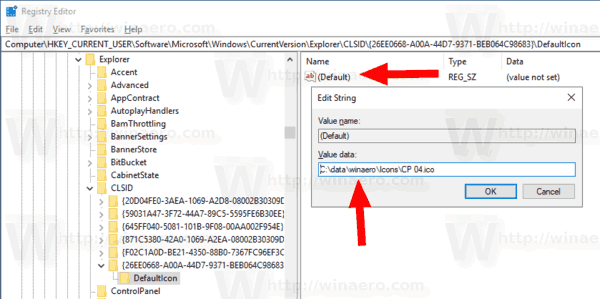
То је то.









